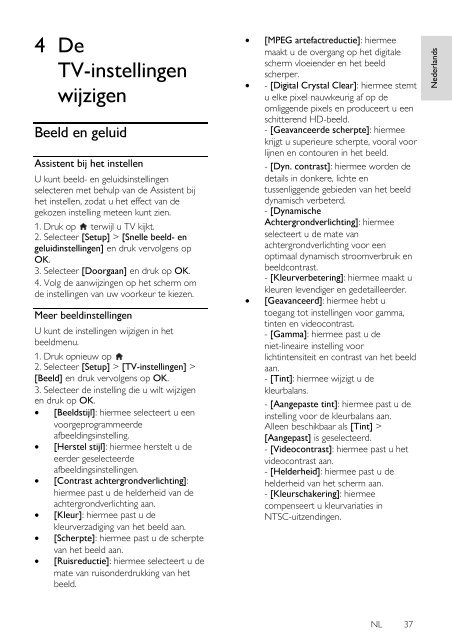Philips 3000 series Téléviseur LED Smart TV plat - Mode d’emploi - NLD
Philips 3000 series Téléviseur LED Smart TV plat - Mode d’emploi - NLD
Philips 3000 series Téléviseur LED Smart TV plat - Mode d’emploi - NLD
You also want an ePaper? Increase the reach of your titles
YUMPU automatically turns print PDFs into web optimized ePapers that Google loves.
4 De<br />
<strong>TV</strong>-instellingen<br />
wijzigen<br />
Beeld en geluid<br />
Assistent bij het instellen<br />
U kunt beeld- en geluidsinstellingen<br />
selecteren met behulp van de Assistent bij<br />
het instellen, zodat u het effect van de<br />
gekozen instelling meteen kunt zien.<br />
1. Druk op terwijl u <strong>TV</strong> kijkt.<br />
2. Selecteer [Setup] > [Snelle beeld- en<br />
geluidinstellingen] en druk vervolgens op<br />
OK.<br />
3. Selecteer [Doorgaan] en druk op OK.<br />
4. Volg de aanwijzingen op het scherm om<br />
de instellingen van uw voorkeur te kiezen.<br />
Meer beeldinstellingen<br />
U kunt de instellingen wijzigen in het<br />
beeldmenu.<br />
1. Druk opnieuw op<br />
2. Selecteer [Setup] > [<strong>TV</strong>-instellingen] ><br />
[Beeld] en druk vervolgens op OK.<br />
3. Selecteer de instelling die u wilt wijzigen<br />
en druk op OK.<br />
• [Beeldstijl]: hiermee selecteert u een<br />
voorgeprogrammeerde<br />
afbeeldingsinstelling.<br />
• [Herstel stijl]: hiermee herstelt u de<br />
eerder geselecteerde<br />
afbeeldingsinstellingen.<br />
• [Contrast achtergrondverlichting]:<br />
hiermee past u de helderheid van de<br />
achtergrondverlichting aan.<br />
• [Kleur]: hiermee past u de<br />
kleurverzadiging van het beeld aan.<br />
• [Scherpte]: hiermee past u de scherpte<br />
van het beeld aan.<br />
• [Ruisreductie]: hiermee selecteert u de<br />
mate van ruisonderdrukking van het<br />
beeld.<br />
• [MPEG artefactreductie]: hiermee<br />
maakt u de overgang op het digitale<br />
scherm vloeiender en het beeld<br />
scherper.<br />
• - [Digital Crystal Clear]: hiermee stemt<br />
u elke pixel nauwkeurig af op de<br />
omliggende pixels en produceert u een<br />
schitterend HD-beeld.<br />
- [Geavanceerde scherpte]: hiermee<br />
krijgt u superieure scherpte, vooral voor<br />
lijnen en contouren in het beeld.<br />
- [Dyn. contrast]: hiermee worden de<br />
details in donkere, lichte en<br />
tussenliggende gebieden van het beeld<br />
dynamisch verbeterd.<br />
- [Dynamische<br />
Achtergrondverlichting]: hiermee<br />
selecteert u de mate van<br />
achtergrondverlichting voor een<br />
optimaal dynamisch stroomverbruik en<br />
beeldcontrast.<br />
- [Kleurverbetering]: hiermee maakt u<br />
kleuren levendiger en gedetailleerder.<br />
• [Geavanceerd]: hiermee hebt u<br />
toegang tot instellingen voor gamma,<br />
tinten en videocontrast.<br />
- [Gamma]: hiermee past u de<br />
niet-lineaire instelling voor<br />
lichtintensiteit en contrast van het beeld<br />
aan.<br />
- [Tint]: hiermee wijzigt u de<br />
kleurbalans.<br />
- [Aangepaste tint]: hiermee past u de<br />
instelling voor de kleurbalans aan.<br />
Alleen beschikbaar als [Tint] ><br />
[Aangepast] is geselecteerd.<br />
- [Videocontrast]: hiermee past u het<br />
videocontrast aan.<br />
- [Helderheid]: hiermee past u de<br />
helderheid van het scherm aan.<br />
- [Kleurschakering]: hiermee<br />
compenseert u kleurvariaties in<br />
NTSC-uitzendingen.<br />
Nederlands<br />
NL 37